Removendo o njRat (Guia de remoção de vírus) - Livre Instruções
Guia de remoção de njRat
O que é njRat?
njRat é um Trojan de Acesso Remoto multifuncional que regista keystrokes (teclas pressionadas) e desativa software anti-malware na máquina infetada

O njRat, também conhecido como Bladabindi, é um Trojan de Acesso Remoto baseado no Microsoft .NET framework e uma backdoor sofisticada que possui múltiplas capacidades, que permite ao atacante controlar remotamente o computador. Devido à sua dimensão, os criadores do Trojan utilizam vários métodos de distribuição para disseminar o njRat, incluindo campanhas de spam, atualizações falsas, downloads drive-by (automáticos), etc.
O malware, identificado pela primeira vez em 2013, é de origem árabe (desenvolvido pela entidade لهكر جوكر 1337) e ataca principalmente utilizadores no Médio Oriente, embora existam relatos de infeções em outros países, como a Índia. O Trojan njRaté utilizado por vários criminosos informáticos para lançar campanhas de espionagem, controlar botnets e executar ataques de negação de serviço (DDoS).
Qualquer utilizador pode ser infetado pelo malware njRat, portanto, deve permanecer vigilante, uma vez que a infeção pode causar perdas significativas de dinheiro, corrupção de dados, instalação de outros tipos de malware e outros danos. Analise regularmente o seu computador para conseguir remover o Trojan njRat imediatamente após a sua deteção.
| Nome | njRat |
| Também conhecido como | Bladabindi, Njw0rm |
| Tipo | Trojan de Acesso Remoto (RAT) |
| Alvos | Principalmente, países do Médio Oriente |
| Funcionalidade | Permite ao atacante o upload de malware adicional, recolhe vários tipos de informação, tira screenshots, regista keystrokes (teclas pressionadas), recolhe dados relacionados com o browser, etc. |
| Distribuição | E-mails de spam, atualizações falsas, downloads drive-by (automáticos), cracks de software, aplicações VoIP, etc. |
| Pode ser distribuído com | Lime ransomware |
| Sintomas | Normalmente, os Trojans não apresentam quaisquer sintomas, mas alguns utilizadores podem sofrer crashes (erros) nas suas aplicações, erros (0x000000F4), aumento de anúncios publicitários, processos suspeitos executados em segundo plano, modificações no Registo do Windows, etc. |
| Eliminação | Utilize software anti-malware e analise completamente a sua máquina em Modo de Segurança com Rede para eliminar o njRat |
| Reparação do sistema | Pode reparar os danos causados pelo malware, analisando a máquina com o FortectIntego ou outra ferramenta de reparação do sistema que consiga detetar ficheiros corrompidos ou funcionalidades de sistema afetadas |
É natural que um malware como o njRat, ativo há mais de seis anos, seja continuamente melhorado, com várias novas versões adicionadas. Apesar da vasta gama de variantes, este Trojan é verdadeiramente prejudicial e deve ser evitado a todo o custo – a infeção pode colocar em risco a sua segurança online e causar danos extensivos na sua máquina.
O njRat vem equipado com uma variedade extensa de capacidades, necessárias para o RAT conseguir efetuar as suas atividades nos sistemas afetados. O Trojan consegue:
- Roubar múltiplas informações sensíveis, incluindo palavras-passe guardadas no Chrome/Firefox/Opera/Internet Explorer;
- Gravar vídeos com a câmara do PC e tirar screenshots;
- Registar teclas pressionadas pelo utilizador infetado;
- Reiniciar o computador;
- Carregar outros tipos de malware;
- Atualizar-se automaticamente;
- Descarregar e executar ficheiros;
- Modificar ou criar entradas no Registo do Windows;
- Prevenir a sua deteção através de ofuscadores .NET, etc.

O njRat comunica continuamente com um servidor de Comandos e Controlo, apenas acessível pelos hackers. Ao estabelecer a ligação, o RAT consegue enviar os dados recolhidos diretamente do ficheiro %TEMP%\[nome aleatório].exe.tmp para o servidor remoto.
Evidentemente, a ameaça consiste de uma variedade de funcionalidades benéficas aos criminosos de várias formas. Infelizmente, a eliminação do njRat pode ser dificultada pelas suas técnicas de ofuscação, uma vez que o malware é conhecido por causar um erro no computador com o código 0x000000F4 assim que tentar eliminar a ameaça.
Para evitar este cenário, deve iniciar o Windows em Modo de Segurança, desativando temporariamente as funcionalidades do malware njRat. De seguida, analise a sua máquina com uma aplicação de segurança poderosa para eliminar a infeção e reverter todos os danos causados aos ficheiros do sistema, com software como o FortectIntego.
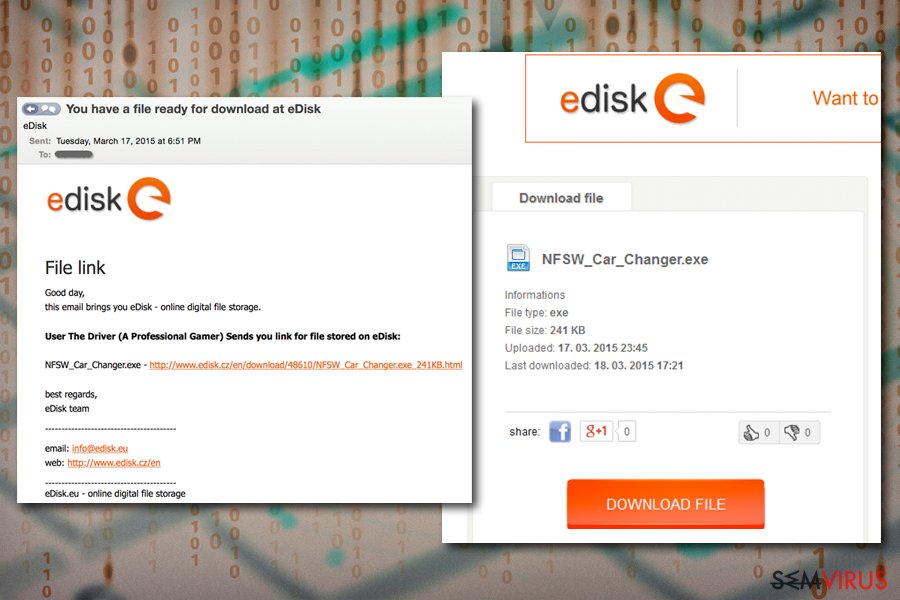
Evite a entrada de ferramentas de Acesso Remoto maliciosas no seu computador
Trojans de Acesso Remoto são uma das infeções de malware mais perigosas. Estas ferramentas permitem que os atacantes controlem o seu computador remotamente, carreguem outros tipos de malware, roubem dados sensíveis e privados, incluindo o seu dispositivo a um extensivo botnet que pode ser utilizado para malspam, ataques DDoS, etc.
Por outras palavras, o RAT oferece o controlo total sobre a sua máquina, e é possível que nem consiga identificar este problema, uma vez que não existem sintomas óbvios que acompanhem a infeção. Portanto, é vital proteger-se contra esta ameaça nefasta e nunca permitir a sua entrada no seu computador. Especialistas em segurança aconselham as seguintes medidas preventivas:
- Instale software de segurança fiável e ative a firewall;
- Atualize regularmente o seu sistema operativo com atualizações de segurança;
- Ative a instalação automática de atualizações no software instalado;
- Não descarregue cracks para software ou versões pirateadas de programas pagos;
- Nunca abra anexos em e-mails que solicitem a ativação de funções macro;
- Utilize palavras-passe fortes e não as reutilize;
- Proteja adequadamente o Ambiente de Trabalho Remoto – não utilize a porta predefinida;
- Ative o ad-block (bloqueador de anúncios);
- Utilize a autenticação de dois fatores sempre que possível;
- Faça cópias de segurança dos seus ficheiros pessoais com regularidade.
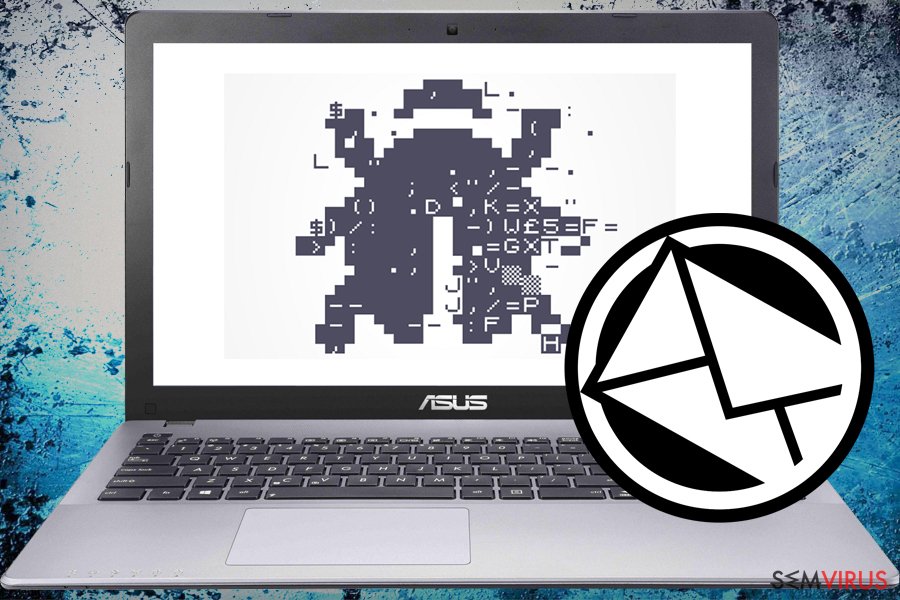
Remova o njRat do seu computador para evitar o roubo de identidade, perda de dinheiro e outras consequências
Para remover o vírus njRat da sua máquina, primeiro necessita de confirmar a sua existência. Infelizmente, os Trojans são bastante ilusórios e utilizam várias técnicas de ofuscação – podem até evitar a deteção ou desativar software de segurança. Se analisar regularmente o seu computador, deverá permanecer seguro e evitar a entrada de malware.
Se não possuir software anti-malware instalado e tiver comportamentos inseguros na Internet, coloca-se numa situação perigo iminente. Deve instalar software de segurança e analisar a sua máquina com regularidade. Salientamos que nem todos os programas antivírus conseguem eliminar o malware njRat, porque existem imensas variantes, atualizadas continuamente. Portanto, poderá ser necessário analisar o sistema várias vezes, utilizando ferramentas diferentes, como o SpyHunter 5Combo Cleaner ou Malwarebytes.
Embora alguns antivírus consigam exterminar o malware, é possível que alguns ficheiros danificados permaneçam em pastas do sistema – utilize o FortectIntego para efetuar a reparação de ficheiros corrompidos. Para evitar que o RAT njRat prejudique o software de segurança ou programas adicionais, deve iniciar o Windows em Modo de Segurança com Rede, seguindo as instruções providenciadas abaixo.
Guia de remoção manual de njRat
Remoção manual de njRat ransomware
Se o malware o impedir de utilizar o seu software antivírus, deve iniciar o sistema operativo em Modo de Segurança com Rede:
Importante! →
O guia de eliminação manual pode ser demasiado complicado para utilizadores normais. Requer conhecimento informático avançado para ser executada corretamente (se danificar ou remover ficheiros de sistema importantes, pode comprometer todo o sistema operativo Windows), e pode demorar algumas horas. Portanto, aconselhamos que utilize o método automático providenciado acima.
Passo 1. Aceda ao Modo de Segurança com Rede
A eliminação manual de malware é mais eficaz no ambiente do Modo de Segurança.
Windows 7 / Vista / XP
- Clique em Iniciar > Encerrar > Reiniciar > OK.
- Quando o computador se tornar ativo, comece a pressionar repetidamente na tecla F8 (se não funcionar, experimente as teclas F2, F12, Del, etc. – tudo depende do modelo da sua motherboard) até ver a janela com as Opções de Arranque Avançadas.
- Selecione Modo de Segurança com Rede na lista.

Windows 10 / Windows 8
- Clique com o botão direito do rato no ícone Iniciar e selecione Definições.

- Selecione Atualizações e Segurança.

- Na barra de opções à esquerda, selecione Recuperação.
- Encontre a secção Arranque Avançado.
- Clique em Reiniciar agora.

- Selecione Resolução de Problemas.

- Aceda a Opções Avançadas.

- Selecione Definições de Arranque.

- Pressione em Reiniciar.
- Pressione a tecla 5 ou clique em 5) Ativar Modo de Segurança com Rede.

Passo 2. Encerre processos suspeitos
O Gestor de Tarefas do Windows é uma ferramenta útil que exibe todos os processos a serem executados em segundo plano. Caso o malware execute determinados processos, necessita de os encerrar:
- Pressione Ctrl + Shift + Esc no seu teclado para abrir o Gestor de Tarefas do Windows.
- Clique em Mais detalhes.

- Navegue até encontrar a secção Processos em segundo plano, e procure por processos suspeitos.
- Clique com o botão direito e selecione Abrir localização do ficheiro.

- Regresse ao processo, clique com o botão direito e selecione Terminar Tarefa.

- Elimine todo o conteúdo presente na pasta maliciosa.
Passo 3. Verifique os programas de Arranque
- Pressione Ctrl + Shift + Esc no seu teclado para abrir o Gestor de Tarefas do Windows.
- Aceda ao separador Arranque.
- Clique com o botão direito no programa suspeito e selecione Desativar.

Passo 4. Elimine ficheiros do vírus
Ficheiros relacionados com o malware podem ser encontrados em várias localizações no computador. Seguem algumas instruções para o ajudar a encontrar estes ficheiros:
- Escreva Limpeza do Disco na barra de pesquisa do Windows e pressione Enter.

- Selecione o disco que pretende limpar (C: é o seu disco rígido principal por predefinição, e é provavelmente o disco que contém os ficheiros maliciosos).
- Confira a lista de Ficheiros a eliminar e selecione o seguinte:
Ficheiros Temporários da Internet
Ficheiros de Programa Transferidos
Reciclagem
Ficheiros Temporários - Selecione Limpar ficheiros do sistema.

- Também pode procurar outros ficheiros maliciosos escondidos nas seguintes pastas (introduza as seguintes entradas na Pesquisa do Windows e pressione Enter):
%AppData%
%LocalAppData%
%ProgramData%
%WinDir%
Quando terminar, reinicie o PC no modo normal.
remover njRat usando System Restore
Também é possível eliminar o njRat através do Restauro do Sistema:
-
Passo 1: Reinicie seu computador para Safe Mode with Command Prompt
Windows 7 / Vista / XP- Clique em Start → Shutdown → Restart → OK.
- Quando o computador se torna ativo, começar a carregar F8 várias vezes até que você veja o Advanced Boot Options janela.
-
Selecionar Command Prompt da lista

Windows 10 / Windows 8- Pressione a Power botão no Windows tela de login. Agora, prima e mantenha premido Shift, que está no seu teclado e clique em Restart..
- Agora você pode selecionar Troubleshoot → Advanced options → Startup Settings e finalmente pressione Restart.
-
quando o computador se torna ativo, selecione Enable Safe Mode with Command Prompt de Startup Settings janela.

-
Passo 2: Restaurar os arquivos e configurações de sistema
-
Uma vez que a Command Prompt janela mostra, digite cd restore e clique em Enter.

-
Agora digite rstrui.exe e pressione Enter novamente..

-
Quando uma nova janela aparece, clique em Next e selecione o ponto de restauração que é antes da infiltração de njRat. Após fazer isso, clique em Next.


-
Agora clique em Yes para iniciar restauração do sistema.

-
Uma vez que a Command Prompt janela mostra, digite cd restore e clique em Enter.
Por último, você deve sempre pensar sobre a protecção de crypto-ransomwares. A fim de proteger o seu computador a partir de njRat e outros ransomwares, use um anti-spyware respeitável, como FortectIntego, SpyHunter 5Combo Cleaner ou Malwarebytes
Recomendado para você
Não permita que o governo o espie
O governo possui imensas questões relativamente ao acompanhamento dos dados dos utilizadores e espionagem de cidadãos, logo deveria considerar este assunto e aprender mais acerca das práticas de recolha de informação duvidosa práticas. Evite qualquer monitorização ou espionagem indesejada do governo ao permanecer anónimo na Internet.
É possível selecionar uma localização diferente quando se encontra online e aceder a qualquer material desejado sem restrições de conteúdo em particular. Consegue desfrutar facilmente da ligação à Internet sem quaisquer riscos de ser invadido através da utilização do Private Internet Access VPN.
Controle a informação que é pode ser acedida pelo governo e qualquer outra entidade indesejada e navegue online sem correr o risco de ser vigiado. Mesmo que não esteja envolvido em atividades ilegais ou confie na sua seleção de serviços e plataformas, seja desconfiado para a sua própria segurança e adote medidas de precaução através da utilização do serviço de VPN.
Cópias de segurança para utilizar mais tarde, em caso de ataque de malware
Os problemas de software causados por malware ou perda direta de dados provocada por encriptação, podem significar problemas graves no seu dispositivo, ou danos permanentes. Quando possui cópias de segurança atualizadas, consegue facilmente recuperar após um incidente e continuar o seu trabalho.
Atualizar as suas cópias de segurança é crucial após efetuar quaisquer alterações no dispositivo, de forma a conseguir regressar ao seu trabalho quando o malware efetuar alterações indesejadas, ou sempre que ocorrerem problemas no dispositivo que causem a perda de dados ou corrupção permanente de ficheiros.
Ao guardar sempre a versão mais recente de qualquer documento ou projeto importante, é possível evitar todas as potenciais frustrações e interrupções. Utilize o Data Recovery Pro para restaurar ficheiros do sistema.







